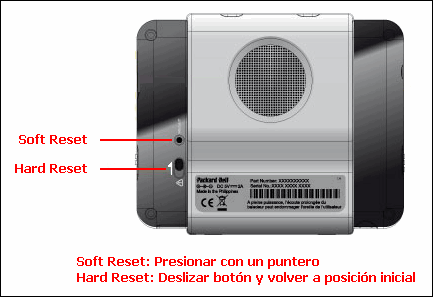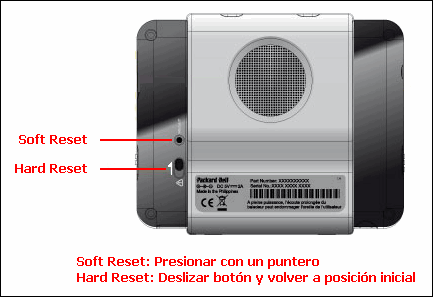Visitas:
14337
Visitas:
14337
 Días OnLine:
Días OnLine:




ZONA GPS
MANUAL PARA LIBERAR
PACKARD BELL COMPASSEO 300/400/500/600 DE FORMA PERMANENTE
ACLARACIÓN: Este manual lo encontré en Internet en formato
"pdf" y no puedo citar a su autor ya que no tenía autoría de
nadie. Sin embargo me consta que el método planteado
funciona correctamente, por lo que he decidido incluirlo en
mi sitio por si le sirve a alguien. Yo por mi parte, he
retocado un poco la exposición y añadido algunas imágenes y
enlaces para complementar el manual. Dicho lo cual...
"Después de leer por muchos foros y ver soluciones que no me
gustaban mucho con respecto al tema de que si haces un "Hard Reset" al
Compasseo, tienes que volver a realizar todo el proceso de
liberación, he preparado éste manual para todos aquellos que
dispongáis del Compasseo 300/400/500/600 y queráis
modificarlo de forma permanente (al final explico como
restaurarlo si lo queréis tener de nuevo de origen).
La diferencia de éste procedimiento con los descritos en
muchos otros sitios, es que si se produce un "Hard Reset", ya
sea voluntario o no, seguiremos disponiendo de nuestro
dispositivo libre en cualquier parte que nos encontremos,
sin necesidad de tener ningún PC cerca.
Debo decir que el manual que voy a redactar es un conjunto
de soluciones que he visto por otras páginas de Internet,
las cuales tienen el inconveniente de que si hacemos un "Hard
Reset", el Compasseo vuelve a su estado original, con lo que
si nos pilla lejos de casa, no podremos disponer de las
nuevas características de nuestro dispositivo y debido a
esto he investigado hasta encontrar la forma de realizarlo
de forma permanente.
No me responsabilizo de cualquier fallo que pueda surgir,
éstos pasos los he realizado con éxito en un Compasseo 500 y
un 600. Cada uno que evalúe si le interesa modificarlo o no,
siempre bajo su responsabilidad.
1º Tener instalado el "ActiveSync" (para usuarios de
Windows Vista instalar "Windows Mobile Device Center 6") y
conectar el Compasseo, si no lo reconoce el sistema
descargarse los drivers.
2º Descargar el archivo
http://www.gpspassion.com/download/CustG400_GpsPasSion.zip.
3º Descomprimir los archivos "cust400.cab" y
"Photoviewer.exe".
4º Abrir el ActiveSync y darle a la opción "Explorar" para
ver el contenido del Compasseo.
5º Navegar hasta la carpeta "FlashDisk" y ojo, realizar una
copia de ésta carpeta en nuestro PC (es la carpeta más
importante del Compasseo, si se daña cualquier archivo, hay
que restaurar el
"firmware" del fabricante).
6º Si ya hemos hecho la copia de seguridad de la carpeta
"FlashDisk",
vamos a la ruta FlashDisk\DestinatorApps\Destinator\Voice
y ahí eliminamos todas las carpetas, excepto "All" y
"Spanish",
esto nos dejará espacio suficiente para introducir los
nuevos archivos que necesitamos para la modificación.
7º Una vez realizado el paso 6, copiamos los archivos
"cust400.cab" y "Photoviewer.exe" en la carpeta
FlashDisk\Applications\PhotoView,
al hacer esto nos pedirá sobrescribir, darle a SI.
Una vez realizado los siete pasos anteriores, ya sólo nos
queda realizar un "Hard Reset" a nuestra máquina, al iniciar
todo estará como siempre, pero si en cambio pulsamos el
botón del "Visor de fotos", se nos abrirá un cuadro de diálogo
pidiéndonos sobrescribir varios archivos, pulsar "YES TO
ALL", cuando acabe de copiar, realizar un "Soft
Reset" y
listo, ya tendremos nuestro Compasseo libre y accesible al
Windows Ce en cualquier parte.
Esto lo he realizado en un Compasseo 500, ya sólo queda
meter el software que cada uno quiera, por ejemplo otros
navegadores distintos al que incorpora de fábrica.
Si en cambio después de realizar todo el proceso, quieres
volver al estado normal de tu Compasseo, es decir antes de
tocar nada, simplemente restaura la copia que realizaste de
tu carpeta "FlashDisk" y haz un "Hard Reset", quedará como
de origen."
NOTA: Este procedimiento
como cualquier otro, no está exento de cierto riesgo
para el GPS, por lo que la ejecución del mismo es
responsabilidad de cada uno.
Imagen para
ilustrar cómo hacer "Soft Reset" y "Hard Reset"